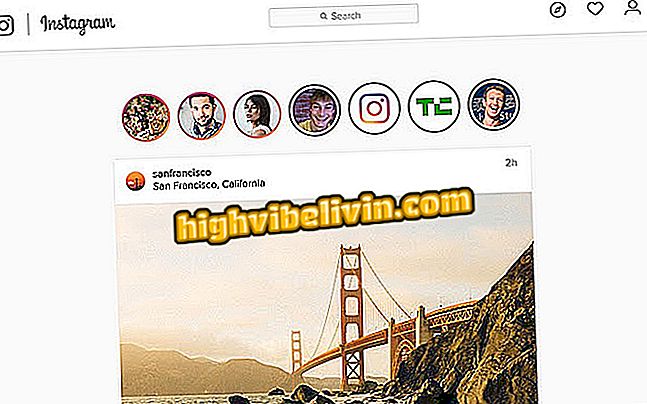Chromecast: miglioramento della qualità della trasmissione da Chrome
Se hai utilizzato la funzione di mirroring dello schermo per inviare video dal browser Chrome al tuo Chromecast, hai sicuramente notato una cosa: a volte la funzione lascia le immagini poco chiare. Questo perché, a differenza della trasmissione di un video al telefono (in cui il telefono comunica semplicemente al Chromecast l'indirizzo dello streaming), la "scheda Cast" transcodifica il video dal Chromecast e viene trasmesso in tale stato modificato.
Utilizzo di Chromecast tramite connessione dati 3G o 4G
Fortunatamente, una nuova funzionalità di Chrome migliora notevolmente la qualità del video convertito del browser in Chromecast, ma solo se modifichi un'impostazione nascosta. E per aiutarti, questo tutorial ti mostrerà come eseguire questa regolazione per migliorare la qualità del video durante lo streaming da Chrome a Chromecast.

Scopri come migliorare la qualità della trasmissione da Chrome
Prima di iniziare, tieni presente che per poter utilizzare la funzione, devi eseguire il Chrome Development Channel o versioni successive. Le impostazioni sono accessibili su versioni più stabili di Chrome, come le versioni Standard e Beta, ma non hanno alcun effetto a meno che non si utilizzi Sviluppo o Canary, quest'ultimo può essere scaricato in Download. Dopo aver scaricato e installato questa versione, segui la procedura seguente:
Passaggio 1. Esegui Google Chrome e fai clic all'interno della barra degli indirizzi. In esso, inserisci il comando "chrome: // flags / # media-remoting" (senza le virgolette) e premi invio;

Accesso alle impostazioni multimediali remote di Google Chrome
Passaggio 2. Nell'elenco che appare, vai all'opzione "Media Remoting durante il mirroring delle schede Cast" e fai clic sulla freccia accanto all'opzione "Default". Nel menu visualizzato, fai clic su "Abilitato" e quindi sul pulsante "Riavvia ora";
App: ottieni i migliori consigli e le ultime notizie sul tuo telefono
Remoting durante il mirroring delle schede Cast "Passaggio 3. Dopo aver riavviato Chrome, vai a una pagina video per testare la funzionalità. Quindi fare clic sull'icona a tre punti nel browser e quindi sull'opzione "Trasmetti ...";

Avvio di un flusso in Google Chrome
Passaggio 4. Nel menu visualizzato, fare clic sull'opzione "Trasmetti scheda";
guida "Passaggio 5. Infine, scegli Chromecast per avviare il caricamento del video. Una volta eseguito, imposta il video a schermo intero (devi passare a schermo intero per abilitare l'uso della funzione). Se il flusso video può essere inviato direttamente a Chromecast, il video in corso scomparirà e verrà sostituito da una schermata nera che informa che sta trasmettendo alla TV.

Selezione di Chromecast per inviare la trasmissione della guida
Pronto! Una volta abilitata l'impostazione, Chrome tenterà di trasmettere il flusso video reale, invariato a Chromecast invece dell'intera scheda. Se funziona, riceverai bellissimi video di servizi che attualmente non supportano direttamente Chromecast. Ora puoi goderti la trasmissione di video con più qualità. Goditi la funzione e divertiti!
Smart TV o Chromecast? Vedi comparativo e scopri quale vale di più